
發布時間:2022-4-6 11:56:26 點擊數:2218 [ 返回 ]
現在使用小字符噴碼機的企業越來越多,但是很多企業都是第一次使用小字符噴碼機,而且小字符噴碼機在使用過程中有一定的規程,所以今天就來說一下小字符智能噴碼機使用說明方法吧。

小字符噴碼機也就是人常說的連續式噴碼機即CIJ噴碼機,其作業原理是,在壓力作用下,油墨進入噴槍,噴槍內裝有晶振器,通過振蕩,使油墨噴出后構成固定距離點,通過CPU的處理和相位跟綜,通過充電極的一些墨點被充上不同的電核,在通過幾千伏的高電壓磁場下發生不同的偏移,飛出噴頭落在移動的產品表面,構成點陣,從而構成文字,數字或圖形。其他的墨點不充電,不會發生偏移,直接射入收回槽,被收回再使用。
小字符噴碼機的使用操作方法因為品牌種類和型號的不同而不同,不過大致操作思路上都差不多。
電源要求:插頭左零線右火線,上面為地線,220V交流電!必須接地線,消除靜電干擾,保護電器元件,保證噴印效果!
而且每次小字符噴碼機開機關機,小字符噴碼機都會自動清洗,清洗過的溶劑會被抽進墨芯,為了防止墨水變稀,不能頻繁開關機!
小字符噴碼機的開機
1、進入主目錄。按鍵盤上的【】選擇【密碼】輸入密碼后再進行其他操作。隔一段時間機器會自動清除密碼,操作時需再次輸入!離開時可以選擇清除密碼,防止別人無意的修改。
2、按【F1】鍵啟動噴墨,此時屏幕上圖標變成并開始閃動,屏幕左下方提示“正在啟動噴頭10%”,大約3-4分鐘后閃動的圖標會變為靜止的圖標,屏幕左下方提示“噴頭就緒”,并且屏幕右上側的紅燈滅掉,綠燈點亮,噴碼機啟動完成。
小字符噴碼機的關機
1、按【F1】鍵停止噴墨,此時屏幕左下方會出現“噴頭關閉中”的字符,圖標會變為并閃動,大約3分鐘后圖標變為靜止,屏幕左下方提示“噴頭關閉”,此時墨線停止。
2、這個過程中可以取下噴頭蓋觀察噴嘴上白色細管有沒清洗干凈。最后按下機器右側綠色按鈕,關閉電源,噴碼機關機完成。
小字符噴碼機打印信息打印圖片怎么操作
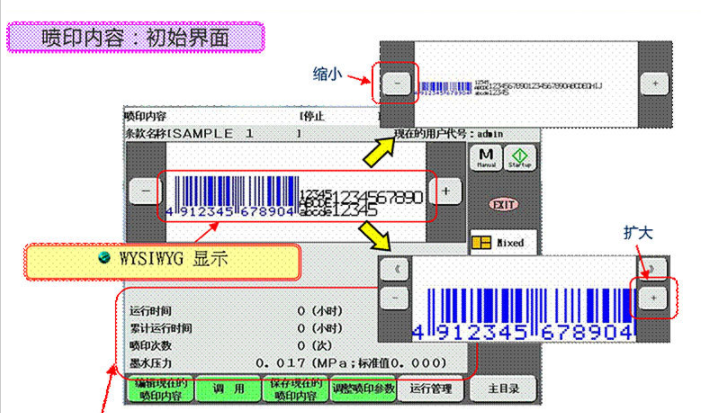
1、新建噴印信息與編輯噴印信息。
建立噴印信息與編輯噴印信息的區別是:“新建噴印信息”是原先沒有的信息,我們要新建一條,而“編輯噴印信息”是對已有的信息進行修改。
2、選擇噴印信息。
在屏幕顯示主界面狀態,按【F2】鍵,此時屏幕右側出現已保存好的信息名稱,用【↑】,【↓】鍵選擇要噴印的信息名稱按【回車鍵】,主界面的下方將顯示選中的信息內容。
3、從外部導入信息到噴碼機與從噴碼機導出信息。
按【alt】+【M】鍵打開【信息】菜單,選擇【導出信息到U盤】,按【enter】鍵,將出現選擇信息列表,按【enter】鍵,提示為導出信息文件輸入名稱,按【enter】鍵,成功導出。
4、從U盤導入信息。
可以通過U盤導入信息,但是必須確保文件格式是單色png格式的圖片。注:png為小寫按以下步驟可從U盤導入信息。
5、在噴碼機編輯圖案或LOGO等圖形。
選擇【用戶】菜單--【新建用戶字段】--按【Enter】鍵—在【名稱】欄輸入名稱(如:eee)--在【類別】欄選擇【圖案】--按【Enter】鍵,在【新建點陣大小】會話框中調整點陣大小寬度和高度--再按【Enter】鍵。
6、從U盤中導入自定義字體。
注意:自定義字體只支持單色png格式,字體高度必須與小字符噴碼機系統預設的字體高度相同,例如:要把小字符噴碼機自帶的16點高的字母設置成想要的字母樣式。
7、一維碼、二維碼、U盤噴印、智能噴印的操作說明。
選擇【用戶】菜單--【新建用戶字段】--按【Enter】鍵,在【名稱】欄輸入名稱(如:99)--在【類別】欄【圖案】/【文本】/【計數器】/【班次】中選擇一種所需類別。注:【圖案】類別不支持一維碼、二維碼噴印。
相關推薦:
推薦產品: